在现代社会中手机已经成为人们生活中不可或缺的工具之一,其中手机扫描功能的使用越来越普遍,能够方便快捷地将纸质文件转换为电子版。在使用手机扫描卷子时,清晰度调整是一个常见的问题。如何使用手机扫描卷子并调整清晰度,成为许多人需要解决的难题。在本文中我们将探讨如何有效地利用手机扫描功能,并对扫描件清晰度进行调整,帮助大家更好地利用手机完成工作和学习。
手机扫描件清晰度调整
步骤如下:
1.(一)
手机应用商店搜索“扫描”,我们选择第一个“福昕扫描王”(完全免费)。
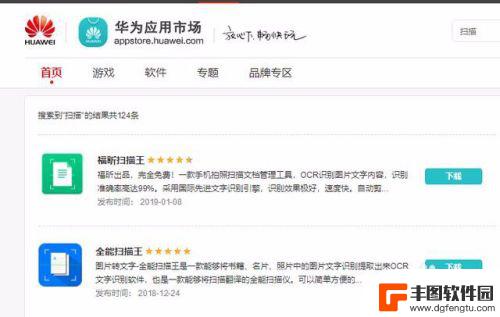
2.打开福昕扫描王,点击右下角的【拍摄】按钮。
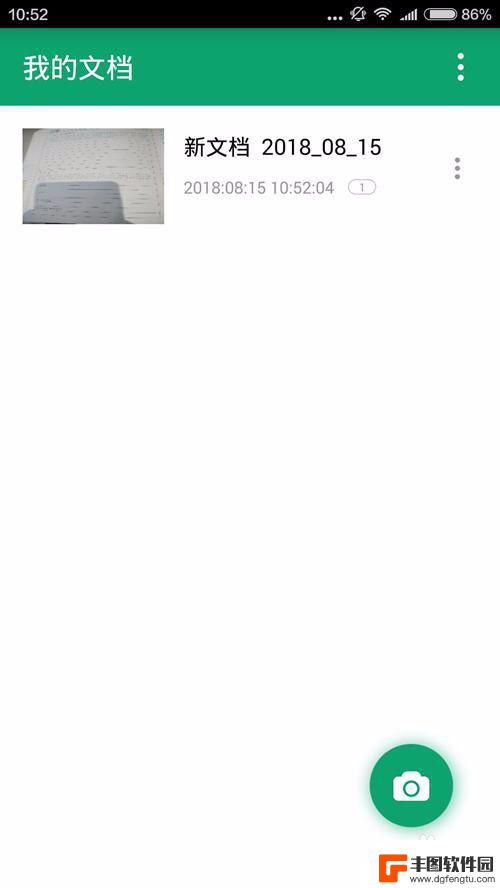
3.把需要扫描的文件主体放在画面中央点击【拍摄】。可选择单张或连续拍摄。
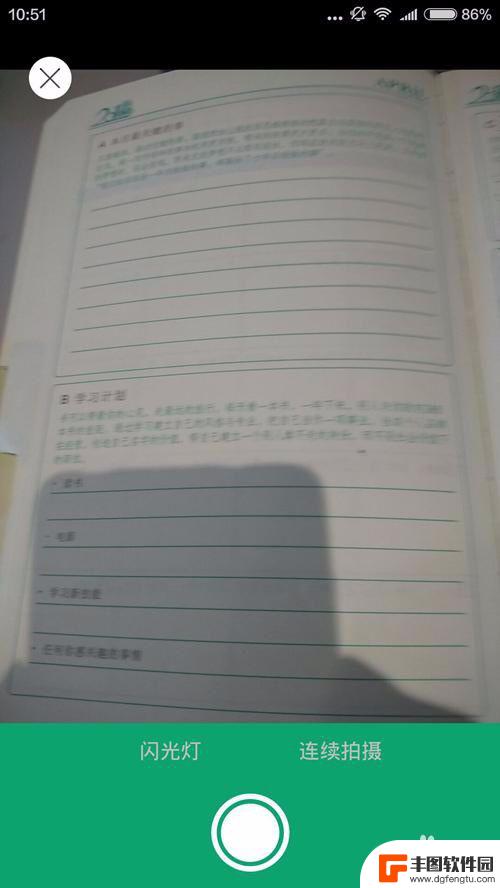
4.保存拍摄的结果,生成PDF扫描文件,点击【发送】传输到QQ、微信。这样扫描件就完成了,如果你要提取图片上的文字可以直接通过文字识别将文字提取出来。
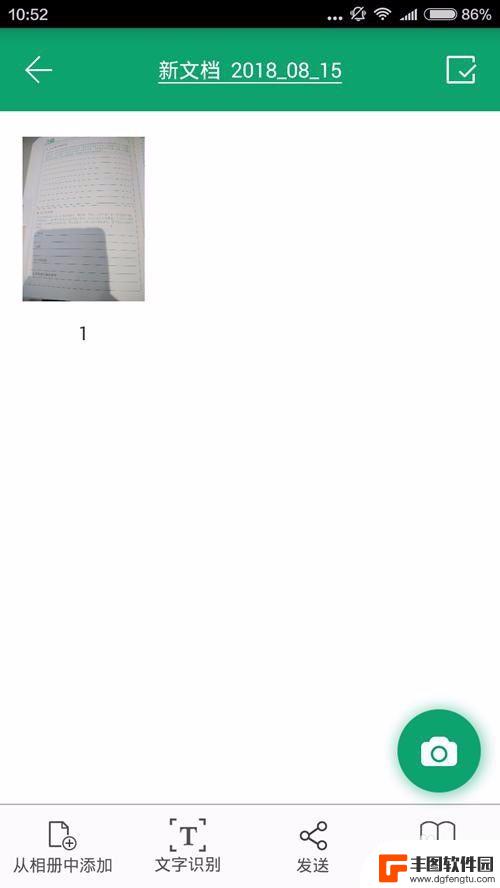
5.(二)
点击打开你的备忘录,点击【编辑】新建一个备忘录。然后点击【+】-【扫描文稿】。
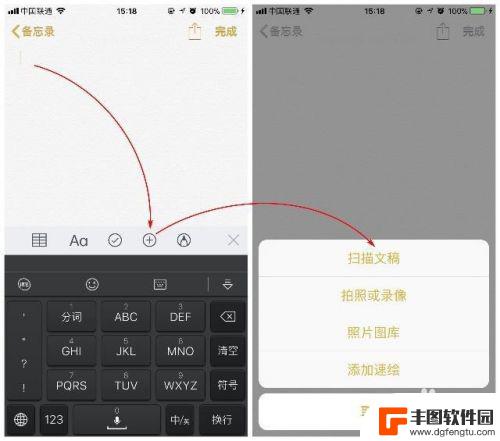
6.这时候会打开相机拍照,把需要扫描的文件主体放在画面中央点击【拍摄】。拖动角落进行扫描文件的调整。
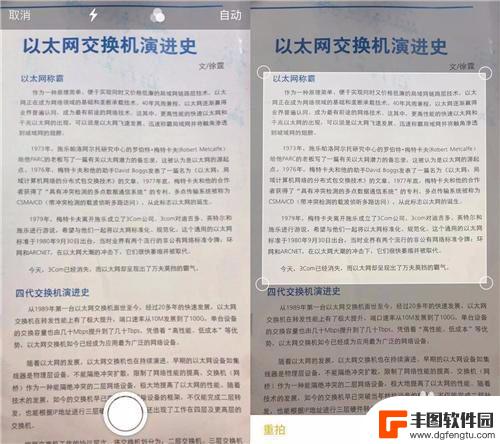
7.点击【存储】后扫描完的电子版文件就会出现在你的备忘录里面了。
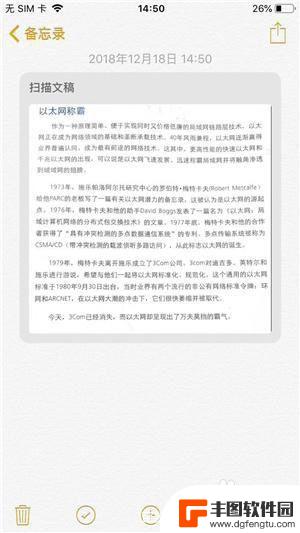
以上是如何使用手机扫描卷子的全部内容,如果您需要,您可以根据以上步骤进行操作,希望对大家有所帮助。
相关教程

怎么手机扫描纸质文件成电子版 手机如何扫描纸质文件变成电子版扫描件
在现代社会纸质文件逐渐被电子版文档所取代,手机扫描纸质文件成电子版已成为一种便捷的操作方式,通过手机的扫描功能,我们可以将纸质文件快速转化为电子版扫描件,方便存储和传输。手机如...
2024-05-06 12:28:01

用手机怎么扫描纸质文件成电子版 怎样利用手机将纸质文件变成电子版扫描件
随着科技的迅猛发展,如今我们的手机已经不仅仅是通讯工具,更成为了一个多功能的工具,其中利用手机将纸质文件变成电子版扫描件的功能也逐渐成为了手机的一项常见功能。传统的扫描仪在扫描...
2024-03-16 16:20:16

手机怎么扫描照片生成电子版 手机上怎么扫描纸质文件成电子版
随着科技的不断发展,我们可以利用手机轻松地将纸质文件转化为电子版,通过手机扫描照片生成电子版的功能,我们可以摆脱繁琐的传统扫描仪操作,只需简单几步,便可将纸质文件快速转换为电子...
2024-04-02 14:30:12
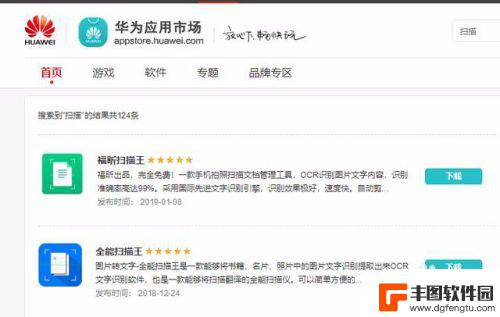
用手机做扫描件 手机扫描件的步骤
用手机做扫描件,随着现代科技的快速发展,手机已经成为我们生活中不可或缺的一部分,除了通讯和娱乐功能之外,手机还可以扮演起扫描仪的角色,将纸质文件转换为电子版。利用手机进行扫描件...
2023-11-02 16:32:22
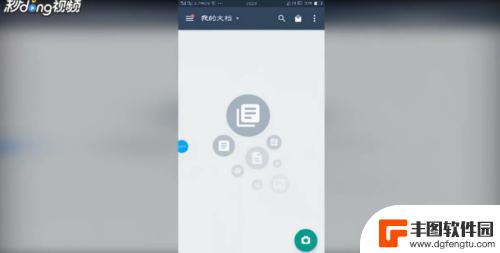
毕业证扫描件用手机怎么弄 毕业证扫描后如何保存为电子版
随着科技的发展,越来越多的人选择将毕业证扫描保存为电子版,方便随时随地查看和使用,很多人对于如何用手机扫描毕业证并保存为电子版却感到困惑。只需要下载一个扫描APP,打开摄像头对...
2024-03-31 16:39:33
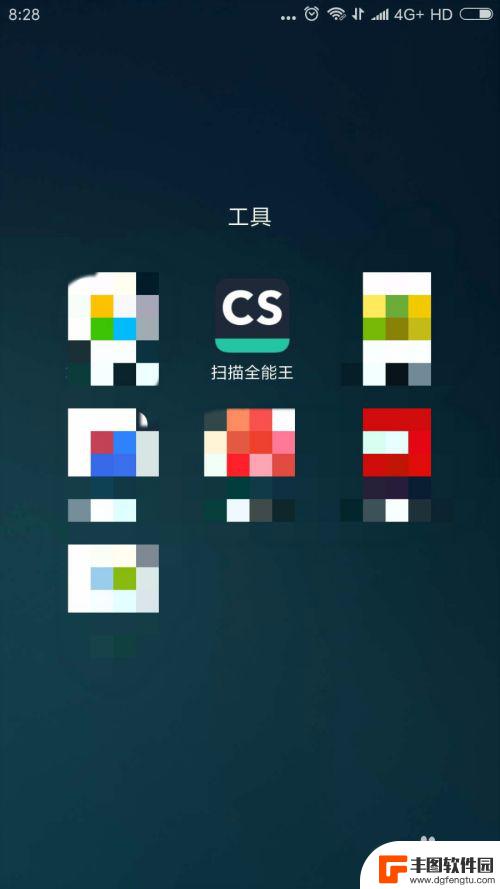
怎样使用全能手机扫描王 全能扫描全能王使用方法
全能手机扫描王是一款功能强大的手机扫描应用,通过它我们可以轻松实现将纸质文件、名片、合同等重要文件转化为电子文件的功能,使用全能扫描王非常简便,只需要将手机对准需要扫描的文件,...
2024-02-16 14:34:44
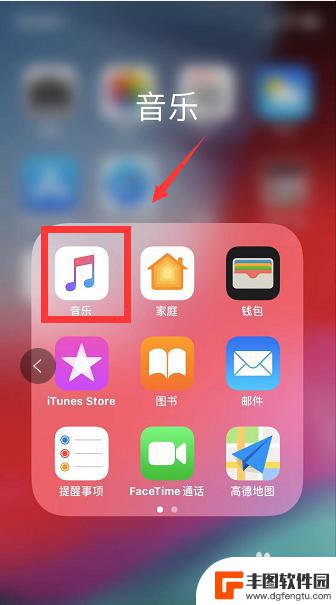
苹果手机视频音乐怎么制作 苹果手机自带音乐播放器功能介绍
苹果手机作为一款备受用户青睐的智能手机,不仅拥有强大的视频和音乐播放功能,还具备制作视频和音乐的能力,苹果手机自带的音乐播放器功能十分便捷,用户可以轻松地浏览、搜索和播放自己喜...
2024-11-14 17:19:55

如何在360手机管家卸载应用 360卸载软件的使用方法
在日常使用手机的过程中,我们经常会下载各种应用来丰富手机功能,随着应用的增多,我们也可能会遇到卸载应用的需求。而360手机管家提供了方便快捷的应用卸载功能,让用户可以轻松地删除...
2024-11-14 16:21:28
小编精选
苹果手机视频音乐怎么制作 苹果手机自带音乐播放器功能介绍
2024-11-14 17:19:55手机怎么注销etc ETC账号如何注销
2024-11-14 14:16:44电脑聊天记录如何传送手机 QQ聊天记录如何导入到手机
2024-11-14 10:30:55苹果手机如何设置退后一步 苹果手机后退到上一步怎么操作
2024-11-13 17:30:33华为p40pro怎么给别的手机充电 华为P40 Pro支持无线反向充电吗
2024-11-13 15:42:36苹果手机水印是什么样子的 苹果手机相机如何设置水印
2024-11-13 13:41:07手机vr全景如何制作 如何使用VR相机拍摄全景照片
2024-11-13 09:26:17打电话对方手机显示关机 手机没关机别人为什么打电话提示关机
2024-11-13 08:21:12手机如何设置农历提醒 手机日历农历生日提醒怎么设置
2024-11-12 17:14:22iphone怎么把联系人转移到新手机 换苹果手机后通讯录如何同步
2024-11-12 13:41:50热门应用